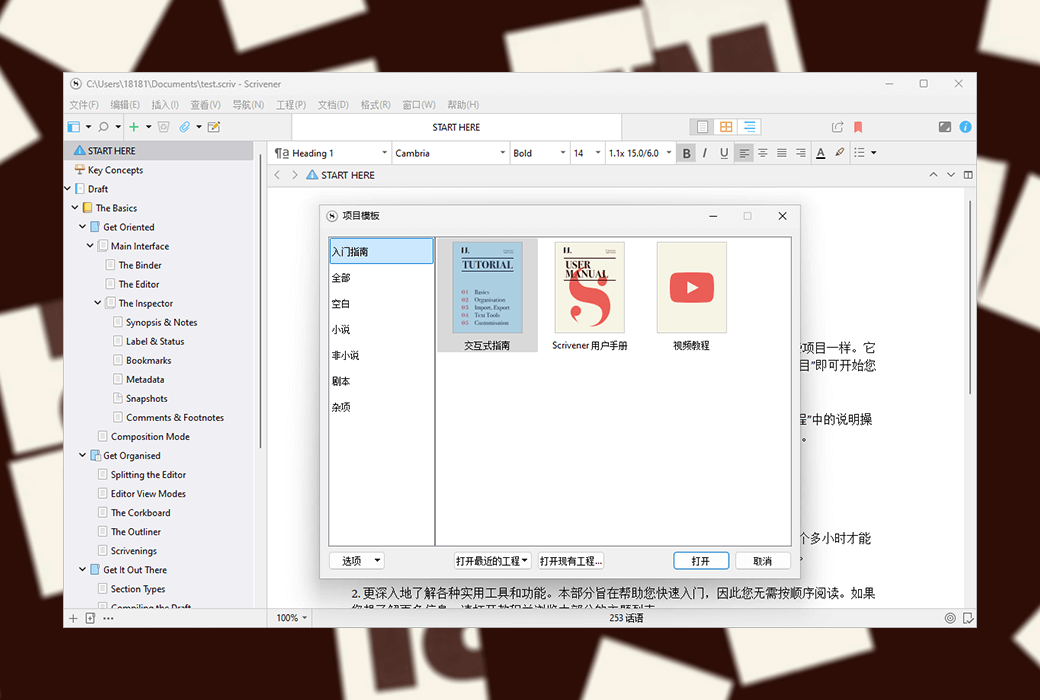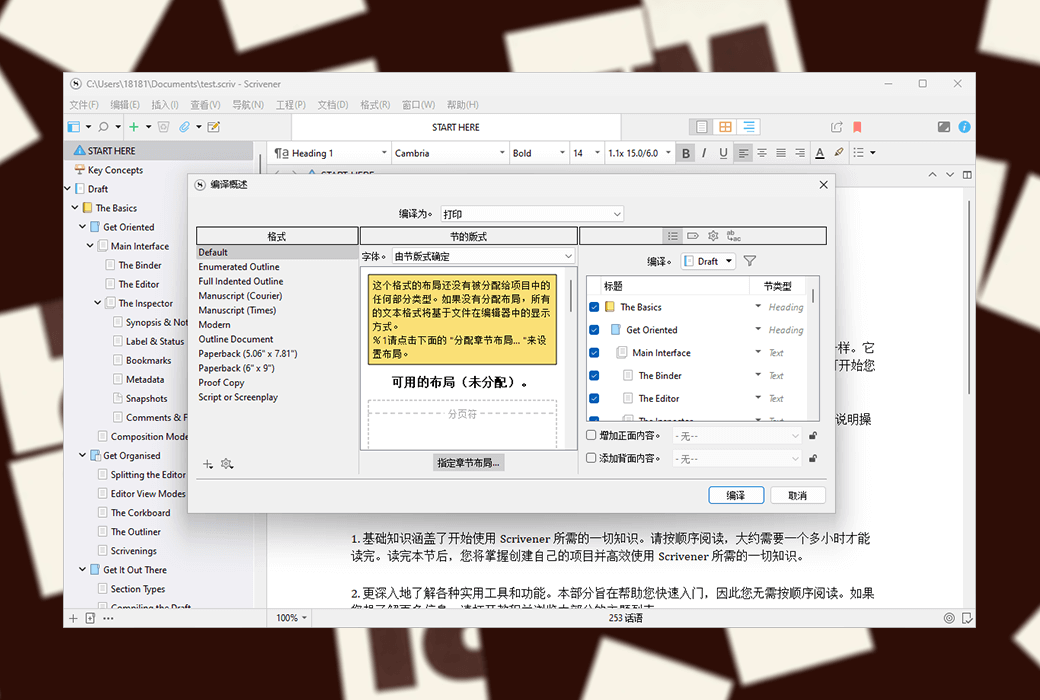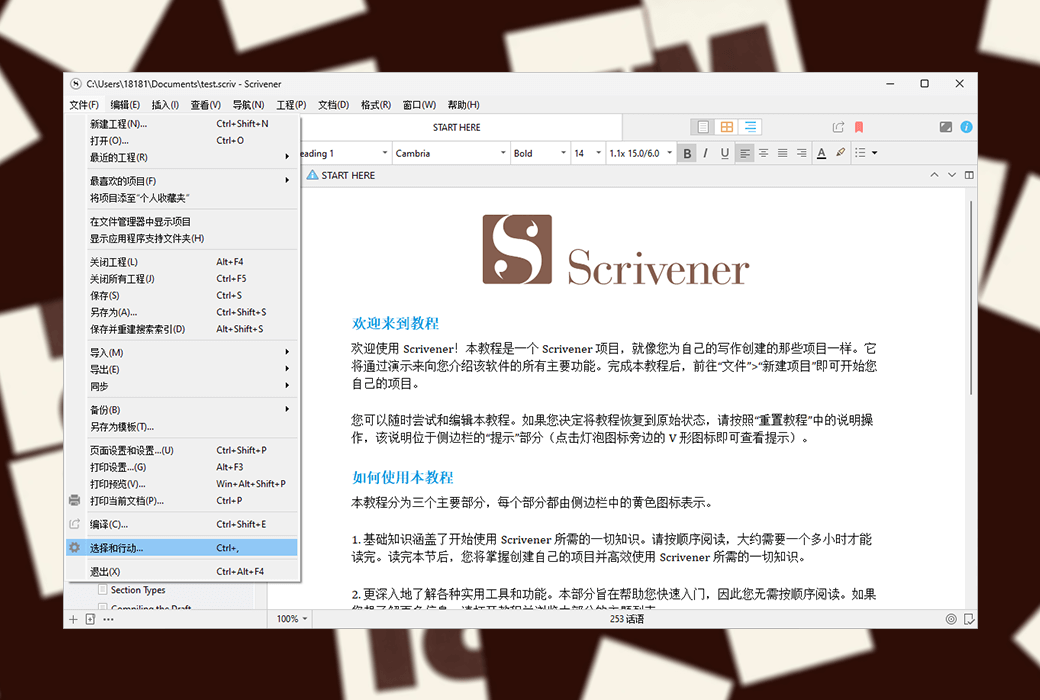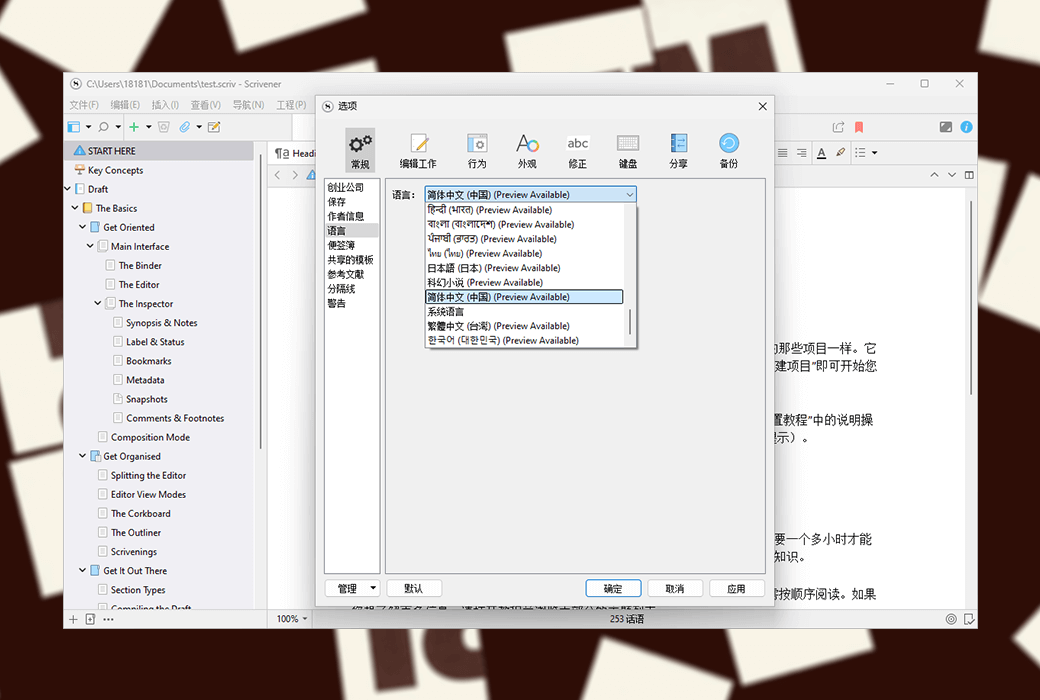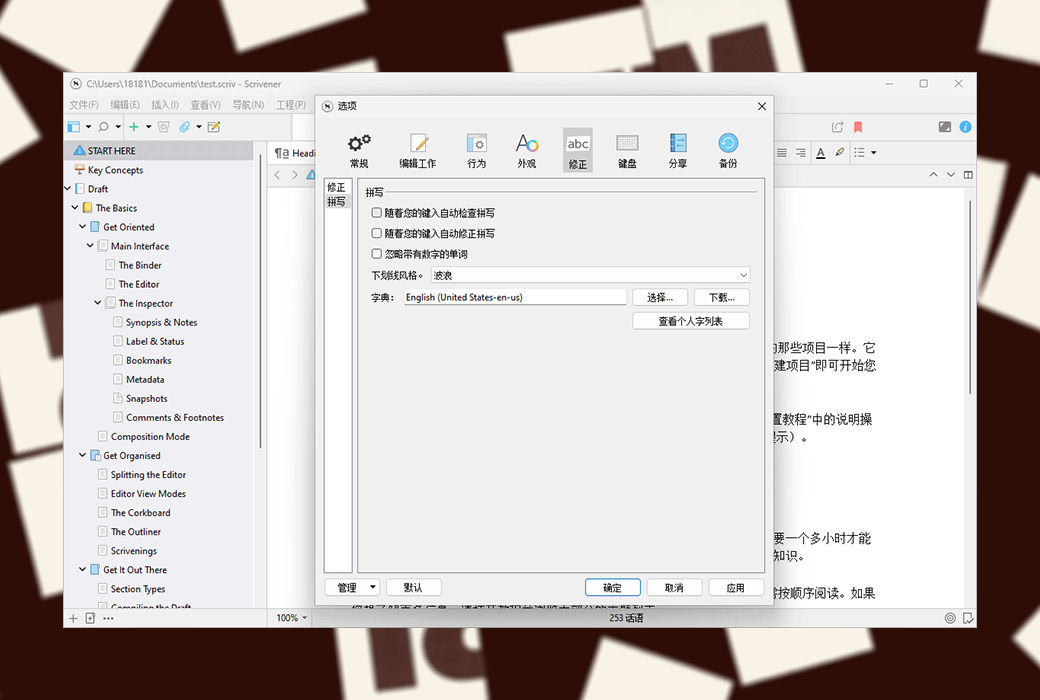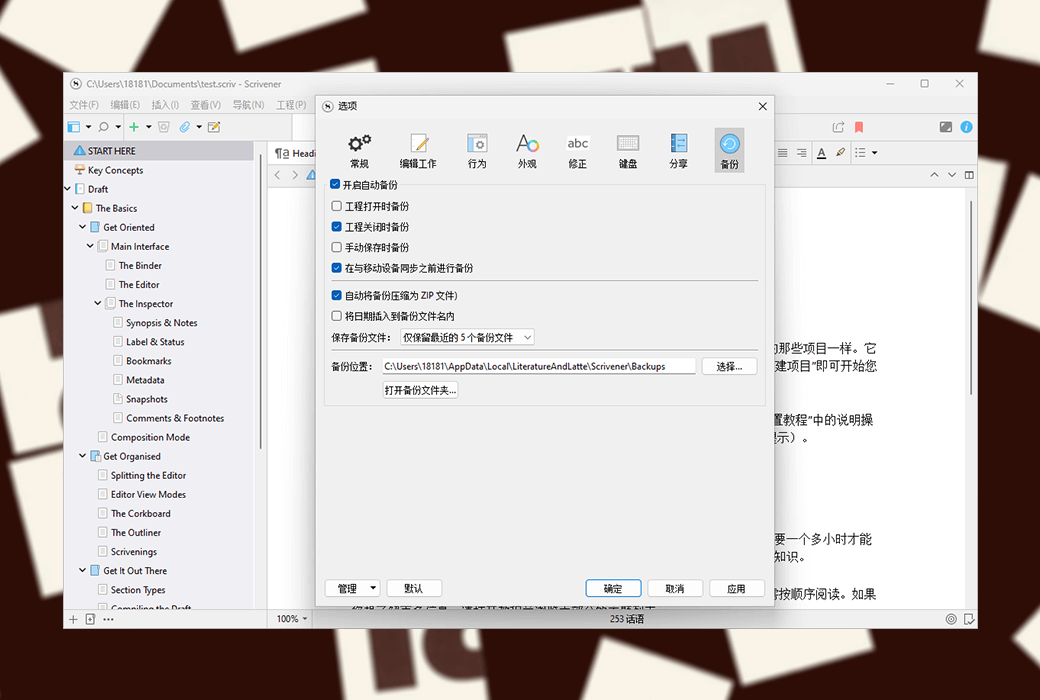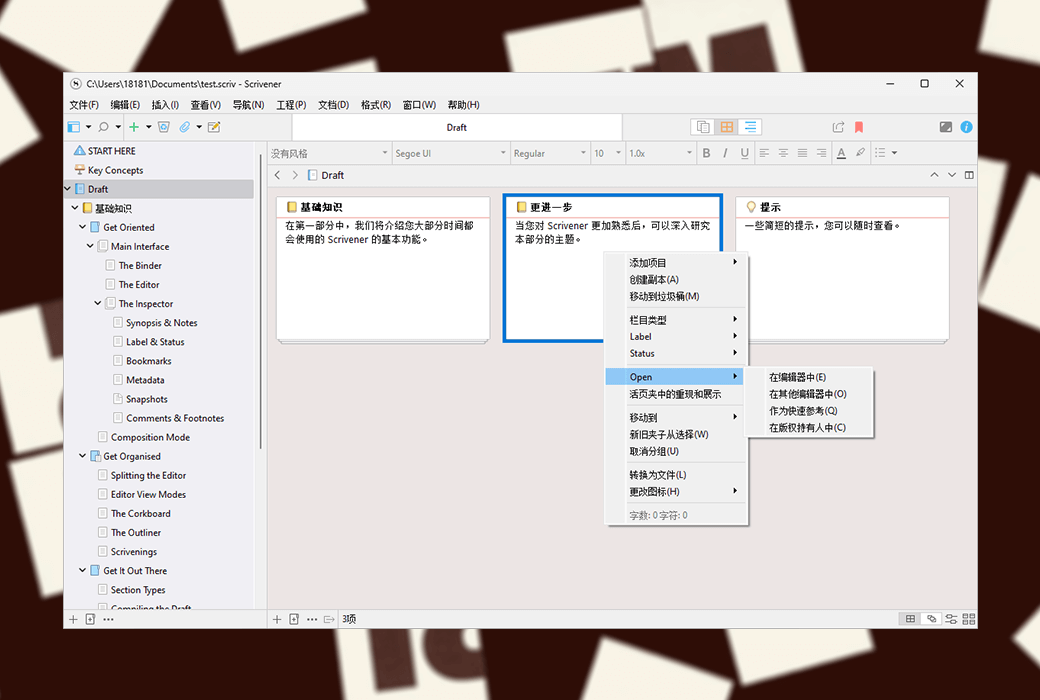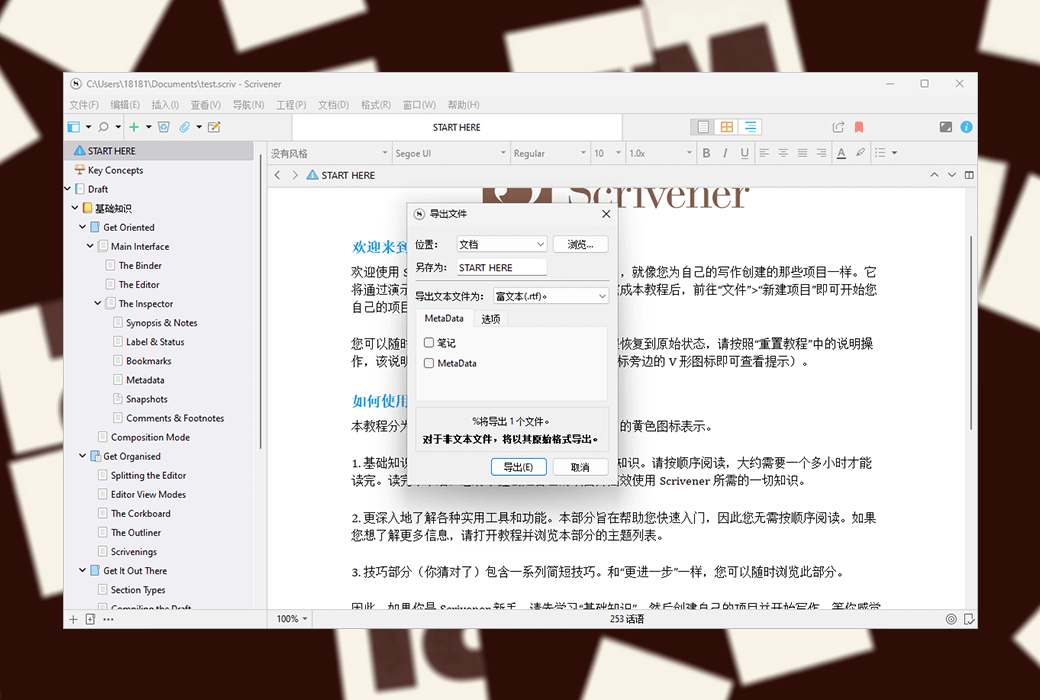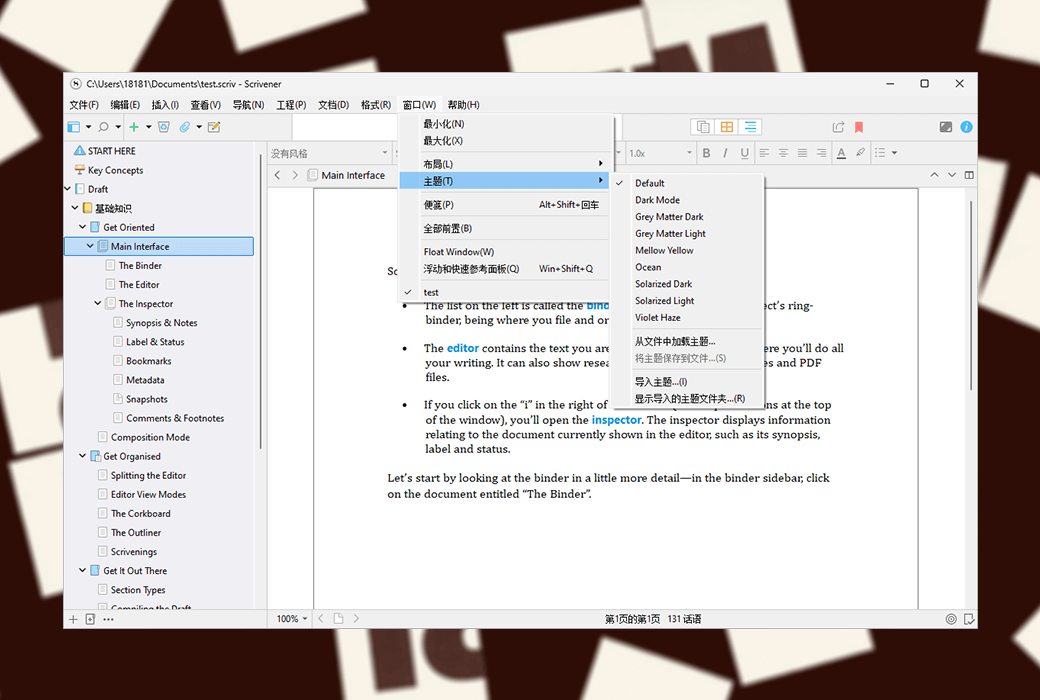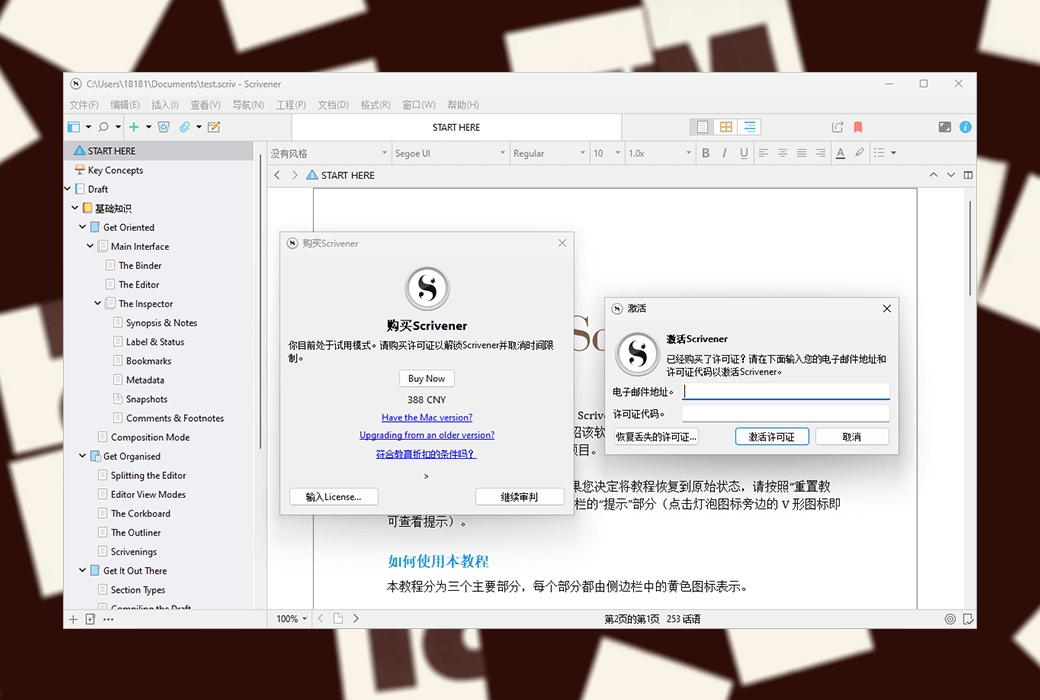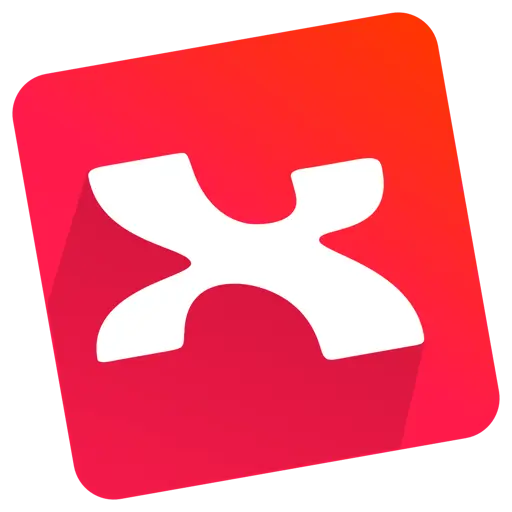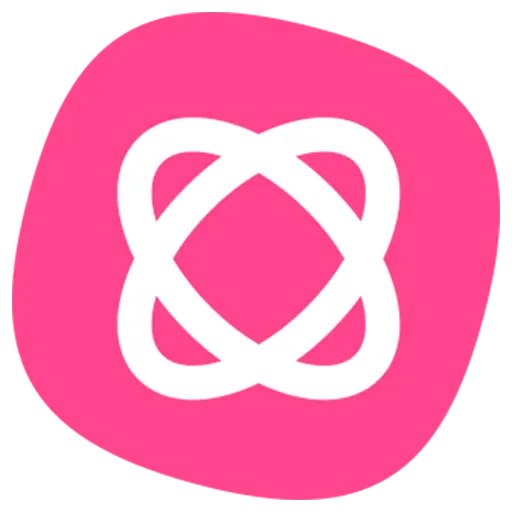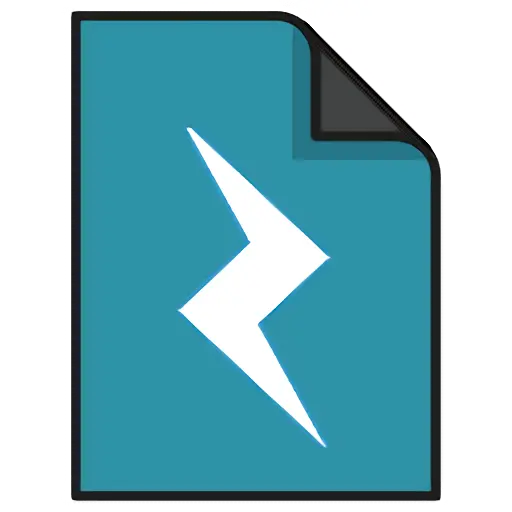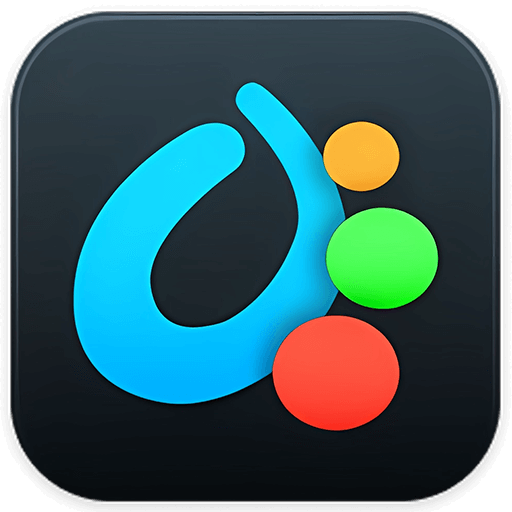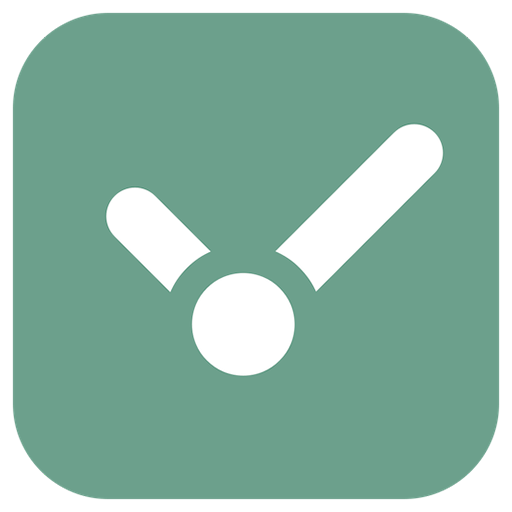你仲未登入,登录后可获得更好嘅体验
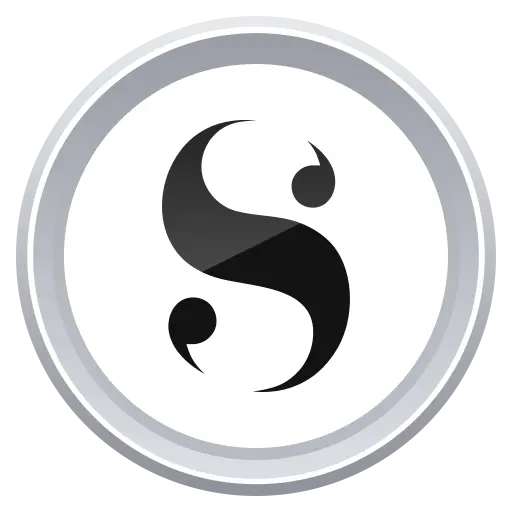 Scrivener 3论文/小说写作工具神器软件
Scrivener 3论文/小说写作工具神器软件
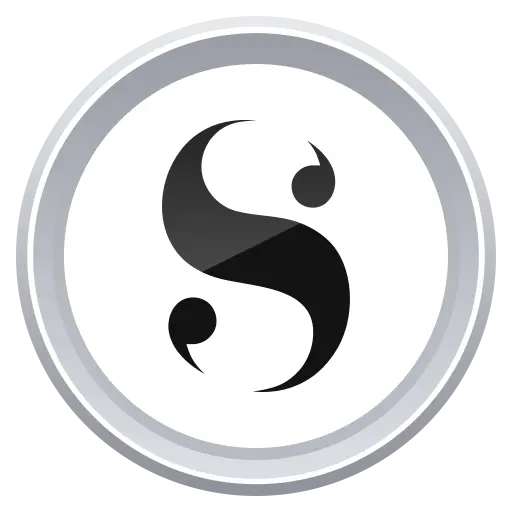
活動規則
1、活動時間:{{ info.groupon.start_at }} ~ {{ info.groupon.end_at }}。
1、活動時間:售完即止。
2、團購有效期:{{ info.groupon.expire_days * 24 }} 小時。
3、成團人數:{{ info.groupon.need_count }}人。
團購須知
1、團購流程:加入/發起團購並成功付款 → 有效期內湊齊人數 → 團購成功!
2、失敗處理:若有效期內未湊齊人數,團購將自動取消,款項原路退回。
3、注意事項:不同商品的成團人數及活動時間可能不同,請仔細閱讀活動規則。
Scrivener系一款,好优秀嘅写作软件,讲吓嘢喇!咗各种写作辅助功能,如标注多个档案、概述介绍、晒屏幕老编、快照等,可以轻松、便捷嘅辅助作者由作品构思、搜集资料、组织结构、增删修改到排版输出嘅成写作流程。
作为一个专业嘅写作软件,Scrivener嘅目录功能好强大、灵活。打开个新工程后,会见到介面左侧嘅档案夹栏,或者讲目录树。档案夹嘅条目录预设有三个文件夹,分别就系“草稿”“调查”同“垃圾桶”。“草稿”同“调查”(research)好容易理解,前者用于放置写作嘅内容,后者就系放置搜集嘅资料。
全屏写作
全屏写作喺各类写作软件中,系好常见嘅功能。全屏状态下,可以自行设置文本缩放、纸张位置(居中、左侧、右侧)、纸张宽度、背景浅淡。
喺全屏状态下,软件预设开启打字机模式,都系话,而家输入嘅嗰行会自动摆屏幕中间,唔使等打到屏幕笃嘅时候,内容行得向上跳,颇为友好。
当然,非全屏状态下,都可以自行设置打字机滚动模式。另外,全屏模式中直接使用关键字检索、检视器与及档案转跳功能,十分之方便。
碌士功能
笼统噉讲,Scrivener嘅碌士有三种,分别就系档案碌士、工程碌士同拍纸簿本。
- 档案碌士
档案碌士就系属於单个档案里面,唯有喺所属档案中睇到。
- 工程碌士
工程碌士就系系属於成工程嘅碌士。适用于放置当前工程常用嘅资料。
- 拍纸簿本
便签本相当于一个活页手提,由Scrvener嘅所有工程共用。佢嘅内容可以随时发送到任意工程嘅指定位中。
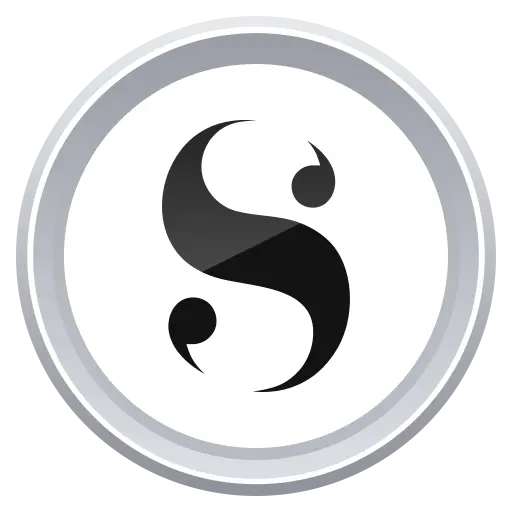
官方网站:https://www.literatureandlatte.com
下载中心:https://scrivener.apsgo.cn
士啤下载:N/A
发货时间:24个钟自动发货
运行平台:Windows、macOS
介面言:支持中文介面显示,多语言可选。
更新说明:目前版本终身有效,且支持小版本更新升
买前试用:购前可使用功能制免费版。
点收货:帮衬后,启动信息会以邮件嘅形式发送到下单时嘅地址,同时可喺个人中心,我订单中检视对应嘅产品开通码。
设备数量:你可以喺你嘅所有设备上进行安装(Windows/macOS)。
更换电脑:原先电脑解除安装,新电脑开通。
开通引导:https://apsgo.com/store/product/scrivener#faq,661
特殊说明:对添加。
参考资料:https://scrivener.tenderapp.com/help/kb/purchasing-and-installation

商務合作
{{ app.qa.openQa.Q.title }}
Scrivener密钥点搵翻?
如果你曾经喺我哋呢度帮衬过软件,但已经跌失咗你嘅许可证,你可以通过喺下面嘅表中输入你嘅电子邮件位址嚟获取许可身份证。因为我哋于2019年6月26号更换咗电子商务平台,所以你要使用嘅表决于你喺度日期之前定之后帮衬。(我哋使用第三方电子商务平台讲吓嘢喇!我地嘅网店同许可代码。
喺2019年6月之前,我哋使用嘅系eSellerate;而家我哋使用Paddle。)如果你唔确定帮衬时间,唔该填并提交两个表格。
唔该注意,喺提交表嗰阵,你一定要使用帮衬许可证时使用嘅电子邮件地址。如果你电子邮件地址已更改,请发送电子邮件至sales@literatureandlatte.com。
如果你系由Mac App Store帮衬嘅,你唔需要使用此页面,因为你可以直头喺设备上嘅“已帮衬”选项卡中重新下载软件。